win8.1系统出现GWXUX.exe停止工作的解决办法
摘要:win8.1系统出现GWXUX.exe停止工作怎么回事?这个是微软今天向微软用户推送win10升级预约功能,将更新卸载并隐藏更新就可以就可以...
win8.1系统出现GWXUX.exe停止工作怎么回事?这个是微软今天向微软用户推送win10升级预约功能,将更新卸载并隐藏更新就可以就可以解决该问题。小编在此图解介绍方法,绝对绿色安全哦~
1、首先要关掉这个更新。"win+x"打开任务菜单,打开控制面板(也有很多其他方法,设置里也能打开),在控制面板里打开“系统和安全”→“Windows更新”
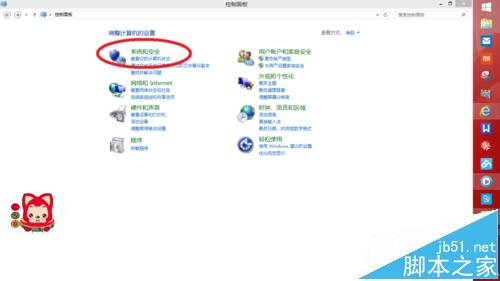
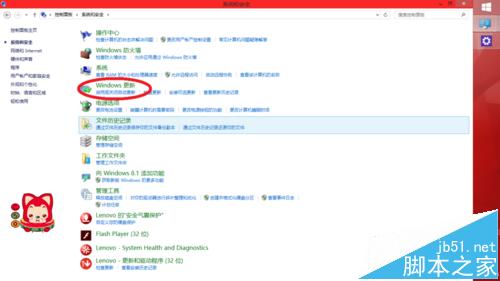
2、点击“查看更新历史记录”→“已安装的更新”→找到“用于MicrosoftWindows的更新KB3035583”如图,右击“卸载”
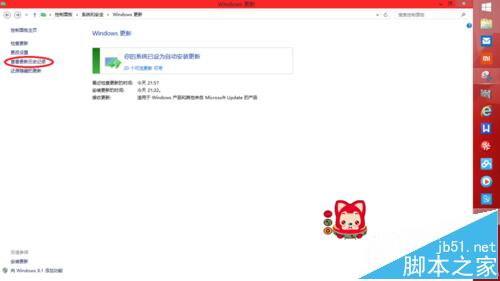
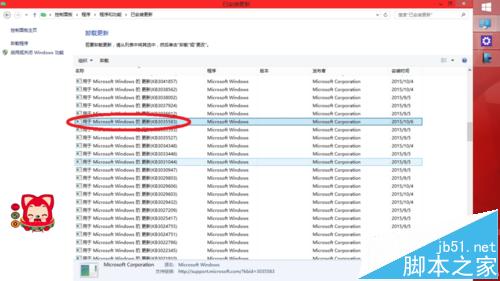
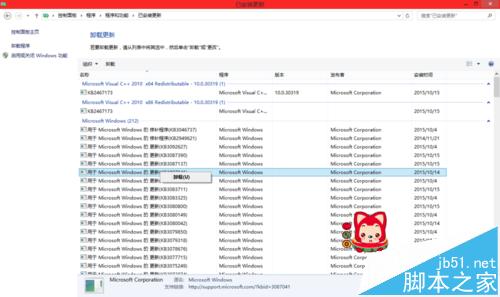
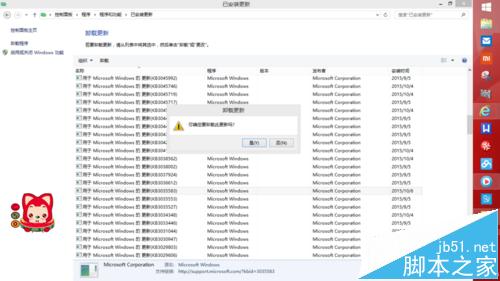
3、按照要求卸载,重启电脑
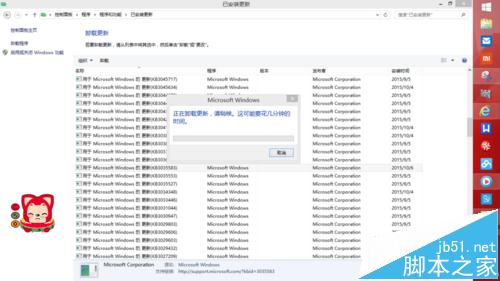
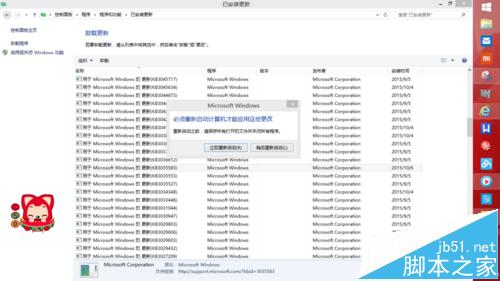
4、重启电脑后,在“Windows更新”中检查更新,检查出“一项重要更新”,点击此重要更新,显示出就是刚才我们卸载的“更新KB3035583”,右击选择“隐藏更新”,就不会经常弹出该更新
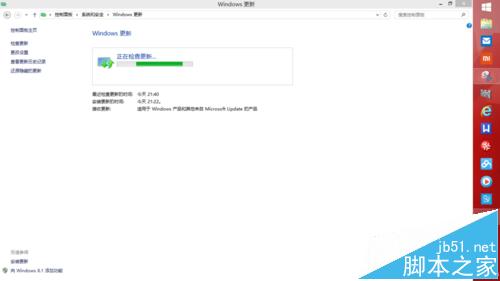
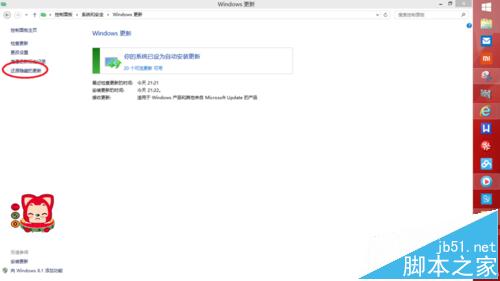
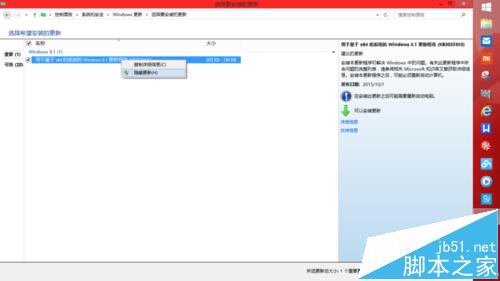
5、还可以重新安装该更新哦。在“Windows更新”中有“还原隐藏的更新”,点击即可看到隐藏的更新,点击右下角“还原”即可。
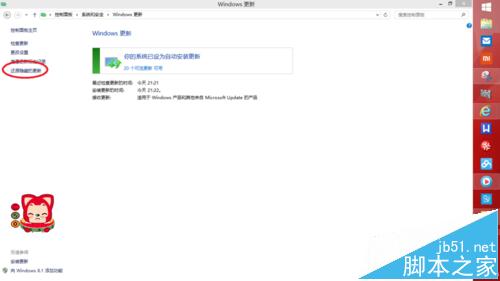
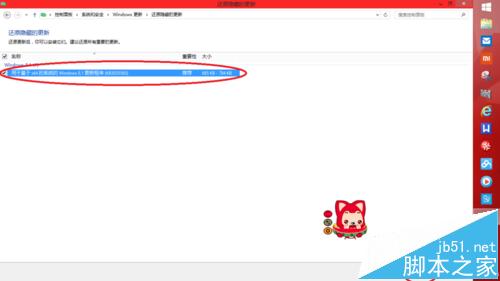
【win8.1系统出现GWXUX.exe停止工作的解决办法】相关文章:
★ win10系统应用商店更新应用提示正在开始下载且没反应的两种解决方法图文教程
★ win8系统photoshop cs6程序出现错误的解决方法
★ win7系统共享打印机无法保存错误0x00000001的解决方法
★ win7系统dfsvc.exe进程被停用怎么办?dfsvc.exe缺失解决方法
★ win8/win8.1系统运行不了红警2游戏帧数非常低的解决方法
